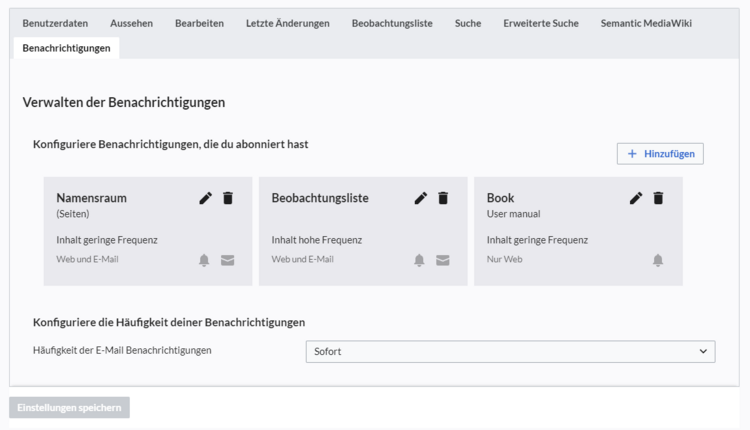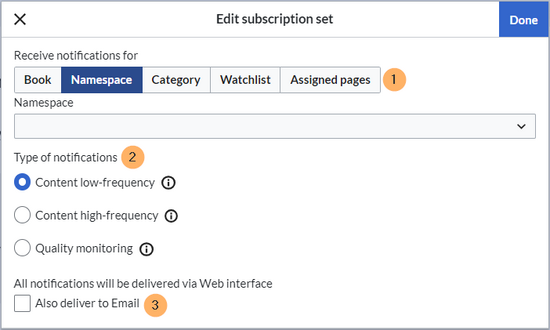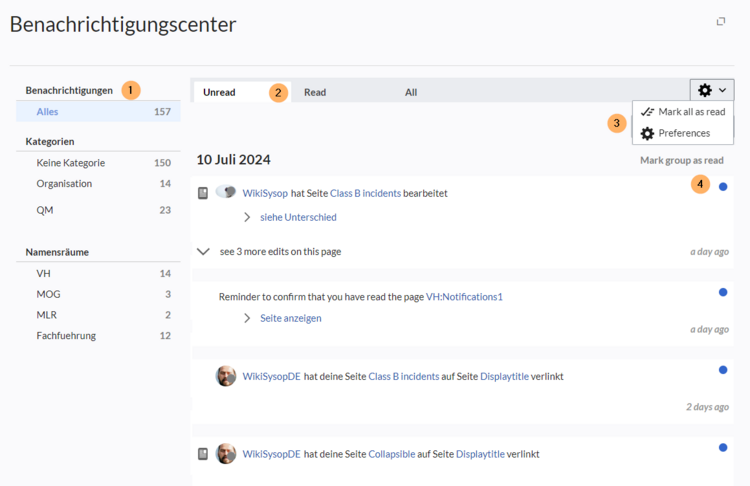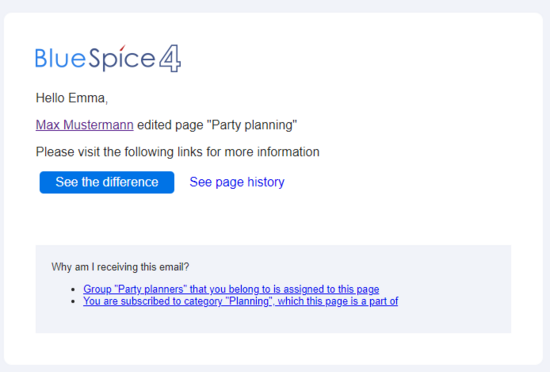Keine Bearbeitungszusammenfassung Markierung: 2017-Quelltext-Bearbeitung |
K ((Benutzername entfernt) (Logbucheinzelheiten entfernt)) |
Version vom 4. September 2024, 12:49 Uhr
Registrierte Wiki-Benutzer erhalten Benachrichtigungen über eine Vielzahl von Änderungen im Wiki. Benutzer können zusätzlich verschiedene Arten von Benachrichtigungen abonnieren.
Automatisch generierte Benachrichtigungen[Bearbeiten | Quelltext bearbeiten]
Es gibt Benachrichtigungen, die Ihnen unabhängig von Ihren Einstellungen per E-mail und im Wiki gesendet werden. Hierzu zählen unter anderem:
- Erinnerungen: Erinnerungen, die in einer Woche oder heute fällig sind
- Aufforderungen zur Lesebestätigung
- Erwähnungen und Aufgaben: Ein anderer Benutzer hat Sie erwähnt oder eine Aufgabe für Sie erstellt
- Workflow-Benachrichtigungen: Ein Workflow, den Sie initiiert haben, ist beendet oder Sie haben eine neue Workflow-Aufgabe
- Änderungen von Seitenzuweisungen: Jemand hat Ihnen eine Seite neu zugewiesen oder Ihre Zuweisung entfernt
Hinweis: Sie werden nicht automatisch über Änderungen auf Seiten benachrichtigt, denen sie zugewiesen sind. Hierfür müssen Benutzer ein eigenes Abonnement erstellen. - Änderungen an Ihrer Benutzerseite durch andere Benutzer
- Zurücksetzung Ihrer Änderungen über die Versionsgeschichte durch andere Benutzer
- Änderungen Ihrer Wiki-Berechtigungen und andere administrative Ereignisse
Liste der Ereignisse, die Benachrichtigungen automatisch auslösen
Ereignisse ohne Benachrichtigung[Bearbeiten | Quelltext bearbeiten]
Für folgende Ereignisse werden keine Benachrichtigungen gesendet
- eigene Änderungen
- Seitenrevisionen, die mit „Kleine Änderung“ gekennzeichnet sind
Abonnieren von Benachrichtigungen[Bearbeiten | Quelltext bearbeiten]
Um bestimmte Benachrichtigungen zu erhalten, müssen Sie diese zuerst abonnieren. Benachrichtigungen sind dazu gedacht, über sehr spezifische Ereignisse in einem bestimmten Kontext zu informieren (z. B. Seitenfreigaben in einem bestimmten Namensraum).
- Klicken Sie in Ihrem Benutzermenü auf Einstellungen.
- Wechseln Sie auf den Reiter Benachrichtigungen.
- Klicken Sie auf die Schaltfläche Hinzufügen.
- Erstellen Sie Ihr Benachrichtigungsabonnement.
Optionen[Bearbeiten | Quelltext bearbeiten]
| Einstellung | Beschreibung |
|---|---|
| Erhalte Benachrichtigungen für |
|
| Art der Benachrichtigungen |
|
| Übermittlungsmethode | Standardmäßig erscheinen die Benachrichtigungen im Wiki selbst. Wenn Sie zusätzlich E-Mail-Benachrichtigungen erhalten möchten, müssen Sie das Kontrollkästchen E-Mail aktivieren. |
Anzeigen von Benachrichtigungen[Bearbeiten | Quelltext bearbeiten]
Wenn ein Benutzer ungelesene Benachrichtigungen hat, zeigt das Glockensymbol in der oberen Symbolleiste die Anzahl der neuen Benachrichtigungen an. Wenn Sie auf die Benachrichtigungssymbole klicken, öffnet sich ein Mega-Menü mit den 10 neuesten Benachrichtigungen.
Am Ende der Benachrichtigungsliste befindet sich ein Link zu weiteren Benachrichtigungen. Wenn Sie auf diesen Link klicken, wird das Benachrichtigungscenter geöffnet.
Die folgenden Funktionen sind verfügbar:
1 - Filter für Benachrichtigungen: Der Filter listet die Benachrichtigungen nach Seite auf. Wenn Sie auf einen Seitennamen klicken, werden nur die Benachrichtigungen für diese Seite angezeigt.
2 - Registerkarte Status: Sie können alle Benachrichtigungen sowie gelesene oder ungelesene Benachrichtigungen anzeigen.
3 - Menü Einstellungen: Hier können Sie auf die Einstellungsseite gehen, um die Art der Benachrichtigungen auszuwählen, die Sie erhalten möchten.
4 - Benachrichtigung: Wenn Sie auf eine Benachrichtigung klicken, wird sie als gelesen markiert. Alternativ können Sie auch auf das blaue Statussymbol klicken. Gelesene Benachrichtigungen sind mit einem dunklen Hintergrund und einem leeren Statussymbol gekennzeichnet.
Emails anpassen[Bearbeiten | Quelltext bearbeiten]
Standardmäßig verwenden die Emails die Einstellungen von der Seite Spezial:FlexiSkin. Wenn Ihr Wiki keine aktiven FlexiSkin-Einstellungen hat, verwendet die Standardvorlage das BlueSpice-Logo und die BlueSpice Standardfarben.
Inhalt und Design des Standard Email-Layouts können Sie direkt im Wiki anpassen. Dazu sind Änderungen an den folgenden drei Seiten erforderlich:
- MediaWiki:Wrapper.mail
- MediaWiki:SingleNotification.mail
- MediaWiki:DigestNotification.mail